कैसे सक्षम या अक्षम करें और जीमेल टैब को कुशलतापूर्वक प्रबंधित करें
अनेक वस्तुओं का संग्रह / / February 10, 2022
जीमेल का नया इंटरफ़ेस, टैब्ड इंटरफ़ेस, आपके संदेशों को टैब के रूप में व्यवस्थित और वर्गीकृत करने में आपकी सहायता करने के लिए ईमेल दिग्गज की ओर से एक प्रयास है। यदि सेवा आपके खाते में पहले ही शुरू हो चुकी है, तो आप इनबॉक्स में थोड़ा सा बदलाव देखेंगे- संदेशों के शीर्ष पर आपको कुछ टैब दिखाई देंगे, अर्थात् प्राथमिक, सामाजिक, प्रचार, आदि।

टैब वैकल्पिक हैं और आप उन्हें अपने इंटरफ़ेस का हिस्सा बनने या न बनने के लिए चुन सकते हैं। हालांकि, यह जानना भी महत्वपूर्ण है कि आप इस सुविधा का उपयोग करते हैं या नहीं, आपके सभी संदेश हमेशा और स्वचालित रूप से निम्नलिखित पांच श्रेणियों में से एक में वर्गीकृत होते हैं:

इस पोस्ट में हम जीमेल में इस नई सुविधा को सक्षम या अक्षम करने और इसे कुशलतापूर्वक प्रबंधित करने के तरीके के बारे में जानेंगे।
जीमेल टैब्स को इनेबल या डिसेबल कैसे करें
सबसे पहली और महत्वपूर्ण बात यह है कि आपके खाते में यह सुविधा उपलब्ध होनी चाहिए। अब तक, लगभग सभी जीमेल यूजर्स के पास यह है। यदि आपको कोई टैब दिखाई नहीं देता है, तो उन्हें सक्रिय करने के चरण यहां दिए गए हैं:
स्टेप 1: अपने जीमेल इंटरफेस के ऊपर दाईं ओर गियर जैसे आइकन पर क्लिक करें। फिर हिट करें इनबॉक्स कॉन्फ़िगर करें।
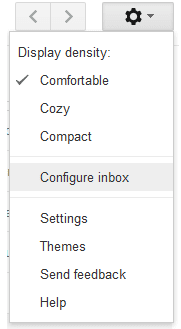
चरण दो: एक पॉप-अप पेज आपको यह चुनने की अनुमति देगा कि आप कौन से टैब देखना चाहते हैं। संबंधित बॉक्स चेक करें और सहेजें।

वोइला, टैब हैं। ऐसा करने का एक वैकल्पिक तरीका है, यहां नेविगेट करें सेटिंग्स -> इनबॉक्स -> श्रेणियाँ और परिवर्तन करें।

टैब को निष्क्रिय करना एक अलग विकल्प के रूप में उपलब्ध नहीं है। उन्हें अक्षम करने के लिए, आपको बस इतना करना है कि ऊपर चरण 2 में आपके द्वारा चुने गए सभी टैब चेक बॉक्स को अचयनित करना है।
अब तक आपने यह भी नोट कर लिया होगा कि आपको अपने इनबॉक्स में सभी पांचों टैब को पिन करने की जरूरत नहीं है। आप चयनात्मक हो सकते हैं और केवल वही टैब रख सकते हैं जो वास्तव में आपकी मदद कर सकते हैं।
एक जरूरी ट्रिक
जीमेल जिस तरह से टैब के साथ काम करता है, वह यह है कि एल्गोरिथम उस टैब को चुनता है और तय करता है जिसमें एक विशेष संदेश पहुंचना चाहिए। इससे कई बार असुविधाजनक अनुभव हो सकते हैं। जैसे, एक मेल जिसे आप सामाजिक या प्राथमिक टैब के अंतर्गत रखना चाहते हैं, उसकी सामग्री के कारण प्रचार की छत के नीचे आ सकता है।
अब, यहाँ चाल है, बस संदेश को वांछित टैब पर खींचें और छोड़ें। इस तरह आप अगली बार संदेश को उसके सही स्थान पर रखने के लिए इंजन को सीखते हैं और उसकी बुद्धिमत्ता को बढ़ाते हैं।
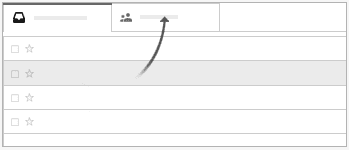
तो आप किसका इंतजार कर रहे हैं, अभी शुरू करें और प्रत्येक संदेश के साथ इसे बेहतर प्रदर्शन करें। कुछ ही दिनों में आप देखेंगे कि आपके संदेश वाक्पटु रूप से व्यवस्थित हो रहे हैं।
निष्कर्ष
यह फीचर काफी समय से बंद है। और, मुझे आशा है कि यह आपके खाते में पहले से ही है। मैं इस पर अभी एक महीने से अधिक समय से हूं, और मुझे नया अनुभव पसंद आ रहा है। ऐसा कहने के बाद, बहुत से ऐसे लोग हैं जिन्हें परिवर्तन पसंद नहीं है। यदि आप उनमें से एक हैं, तो अब आप जानते हैं कि उन्हें कैसे निष्क्रिय करना है।
अंतिम बार 03 फरवरी, 2022 को अपडेट किया गया
उपरोक्त लेख में सहबद्ध लिंक हो सकते हैं जो गाइडिंग टेक का समर्थन करने में मदद करते हैं। हालांकि, यह हमारी संपादकीय अखंडता को प्रभावित नहीं करता है। सामग्री निष्पक्ष और प्रामाणिक रहती है।



